Canlı Fotoğrafı GIF'e Dönüştürme [Varsayılan Yöntem ve Üçüncü Taraf Uygulaması]
Canlı Fotoğraflarınıza nasıl ekstra heyecan katacağınızı hiç merak ettiniz mi? Canlı Fotoğraflarınızı GIF'lere dönüştürmek, anlarınızı daha ilgi çekici ve paylaşılabilir hale getiren çeşitli avantajlar sunar. Canlı Fotoğraflar esas olarak iOS cihazlarıyla uyumludur; insanlar farklı cihazlar kullanarak GIF'lerin keyfini çıkararak içeriğinizin erişimini genişletebilir. Canlı Fotoğraflar, birkaç saniyelik eylemi yakalar ve artık bu eylemi eğlenceli, döngüsel bir GIF'e dönüştürebilirsiniz. Canlı yayına nasıl geçileceğini keşfedelim Fotoğrafları GIF'lere dönüştürme ailenizle, arkadaşlarınızla ve sosyal medyayla paylaşmak için.
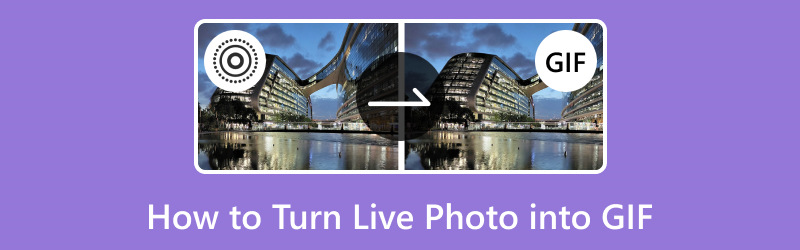
SAYFA İÇERİĞİ
Bölüm 1. Canlı Fotoğrafları iPhone'da GIF'lere dönüştürün
iPhone'unuzdaki Canlı Fotoğraflarınızı daha da eğlenceli hale getirebileceğinizi biliyor muydunuz? Bunları GIF adı verilen hareketli resimlere dönüştürebilirsiniz. Bu GIF'ler, Canlı Fotoğraflarınızdaki özel anları harika ve hareketli bir şekilde gösterir. Canlı Fotoğraflarınızı kolayca GIF'lere nasıl dönüştüreceğinizi ve bunları arkadaşlarınızla nasıl paylaşacağınızı öğrenelim.
Canlı Fotoğrafın varsayılan şekilde GIF'lere nasıl dönüştürüleceğine ilişkin adımlar aşağıda verilmiştir:
Aşama 1. iPhone'unuzda Fotoğraflar uygulamasını açın. Çok renkli bir çiçeğe benziyor.
Adım 2. Fotoğraflarınız arasında ilerleyin ve GIF'e dönüştürmek istediğiniz Canlı Fotoğrafı bulun. Canlı Fotoğraflar'da küçük bir CANLI Sol üst köşedeki etiket.
Aşama 3. Canlı Fotoğrafı bulduğunuzda açmak için üzerine tıklayın. Ardından, bazı seçenekleri ortaya çıkarmak için fotoğrafı yukarı kaydırın. Gibi birkaç animasyon seçeneği göreceksiniz. Canlı, Döngü, ve Sıçrama. Tıklamak Döngü GIF oluşturmak için
4. adım. Döngü'ye tıkladıktan sonra Canlı Fotoğrafınız GIF'e dönüştürülecektir. Kaydetmek için Paylaşma düğmesi, ekranın sol alt köşesinde yukarıyı gösteren bir ok bulunan bir kutu.
Adım 5. Bir paylaşım menüsü açılacaktır. GIF'i mesajlaşma veya sosyal medya uygulamalarını kullanan biriyle paylaşabilir veya cihazınıza kaydedebilirsiniz. Kaydetmek için seçin Videoyu Kaydet.
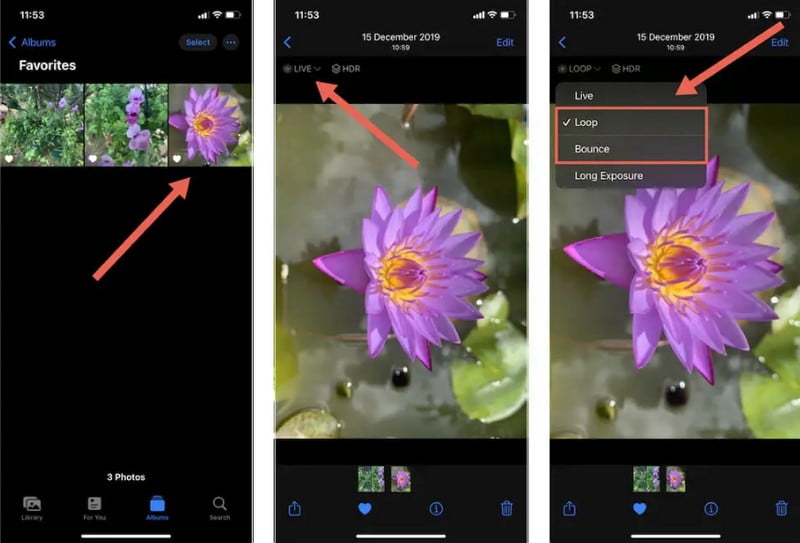
Bölüm 2. Üçüncü Taraf Aracıyla Canlı Fotoğrafları GIF'lere Dönüştürün
Giphy'yi hiç duydun mu? GIF'leri bulmanızı ve oluşturmanızı sağlayan harika bir araçtır. Giphy ile kendinizi ifade etmek için GIF'ler bulabilir, hatta Canlı Fotoğrafınızı GIF'lere dönüştürebilirsiniz. Resimlerinize bir miktar animasyon eklemenin ve bunları başkalarıyla paylaşmanın eğlenceli bir yoludur. Unutulmaz anlarınızı internette paylaşabileceğiniz, arkadaşlarınıza gönderebileceğiniz veya eğlenebileceğiniz ilgi çekici GIF'lere dönüştürebilirsiniz.
Giphy kullanarak Canlı Fotoğrafın GIF'e nasıl dönüştürüleceğine ilişkin adımlar aşağıda verilmiştir:
Aşama 1. Öncelikle Giphy uygulamasını edinmeniz gerekiyor. Eğer sizde yoksa App Store'dan indirin. Yüklendiğinde uygulamayı açmaya devam edin.
Adım 2. yazan bir düğme arayın Oluşturmak ekranın alt köşesindeki simgesini tıklayın ve ardından tıklayın. Seçme Canlı Fotoğraf Yükle seçeneklerden.
Aşama 3. Fotoğraflarınızı göreceksiniz. GIF'e dönüştürmek istediğiniz Canlı Fotoğrafı bulun ve üzerine tıklayın. Canlı Fotoğrafın hangi bölümünü GIF olarak istediğinizi seçebilirsiniz. Beğendiğiniz kısmı kırpmak için tutamaçları sürükleyin.
4. adım. İsterseniz GIF'inizin üzerine kelimeler yazabilirsiniz. Memnun kaldıktan sonra tıklayın Yüklemeye Devam Et.
Adım 5. İşiniz bittiğinde GIF'i telefonunuza kaydedebilir veya sosyal medyada paylaşabilirsiniz. GIF'inizi birisiyle paylaşmak istiyorsanız Giphy size kopyalayıp göndermeniz için bir bağlantı verir.
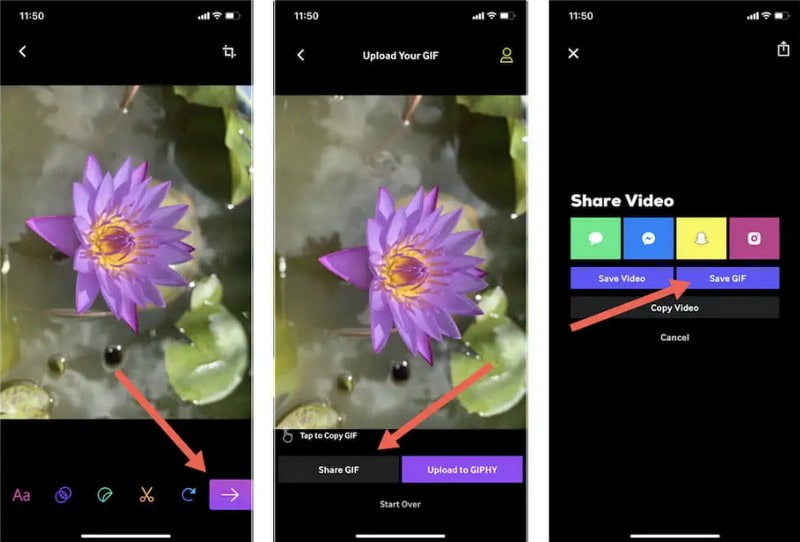
Bölüm 3. Öneri: Fotoğrafı GIF'e Dönüştürmek için En İyi Araç
Vidmore Video Dönüştürücü fotoğraflar da dahil olmak üzere çeşitli medya formatlarını GIF'lere dönüştüren güçlü ancak kullanıcı dostu bir araçtır. Yeni başlayanlardan profesyonel kullanıcılara kadar her seviyedeki kullanıcının erişebilmesini sağlayan sezgisel bir arayüze sahiptir.
Vidmore Video Converter, fotoğrafları hızlı bir şekilde animasyonlu GIF'lere dönüştürmenize olanak tanıyan yerleşik bir GIF Oluşturucuya sahiptir. Çeşitli görüntü formatlarını destekler, bu da onu farklı fotoğraf türlerinden GIF'leri dönüştürmek için çok yönlü bir seçim haline getirir. Fotoğraflarınızı kullanarak GIF'leri dönüştürmenin basit bir yolunu sunarak onları sosyal medyada, mesajlaşma uygulamalarında veya kişisel eğlencede paylaşmak için mükemmel hale getirir. Ayrıca GIF'lerinizi farklı boyut ve kalitede kaydetme seçenekleri sunarak bunları çeşitli platformlar ve kullanımlar için optimize etmenize olanak tanır.
Aşama 1. Programı Vidmore Video Converter'ın resmi web sitesinden indirin. İndirdikten sonra, tam erişim için programı bilgisayarınıza yükleyin. İşiniz bittiğinde, başlamak için programı açın.
Adım 2. Şuraya gidin: Araç Kutusu Üst menü çubuğundaki sekme. Birkaç araç seti sunacak ve seçecektir. GIF Oluşturucu listeden.
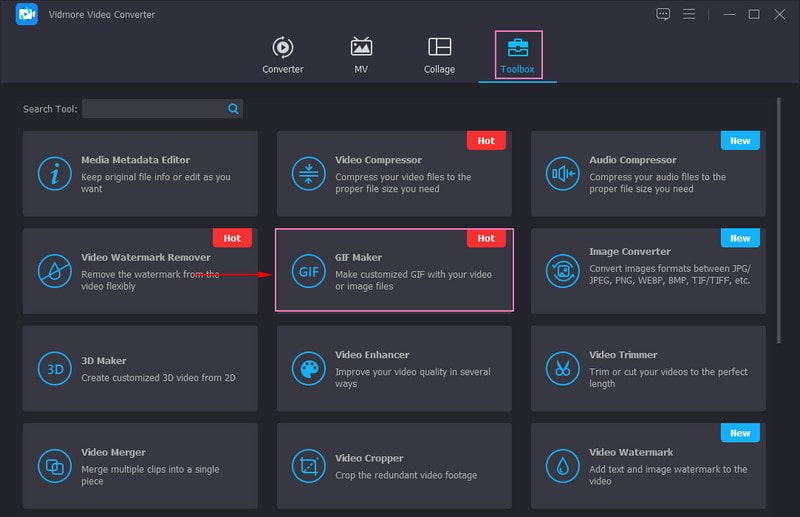
Aşama 3. Seçtiğinizde, video mu yoksa resim mi ekleyeceğinizi seçmenizi isteyen yeni bir pencere açılacaktır. Göreviniz bir fotoğrafı GIF'e dönüştürmek olduğundan lütfen Fotoğraftan GIF'e seçeneklerden. Ardından yerel sürücünüzden GIF'e dönüştürmek istediğiniz fotoğrafları seçin.
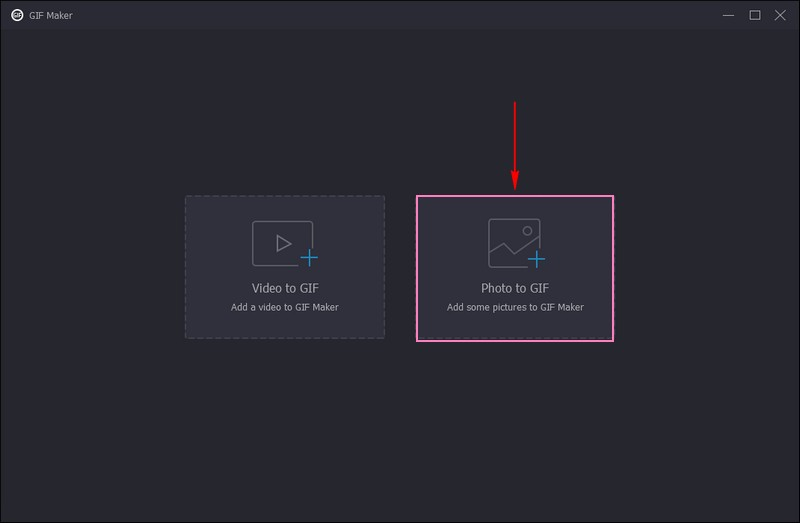
4. adım. Ekranınızda değişiklik yapabileceğiniz küçük bir pencere görünecektir. Çıktı ayarları. Formatın yanı sıra, çözüm, Kare hızı, ve Yakınlaştırma Modu Sunulan seçeneklerden. GIF'inizi döngüye almak için Döngü Animasyonunun yanına bir onay işareti koyun ve etkinleştirin. Bittiğinde, tuşuna basın tamam Değişiklikleri uygulamak için düğmesine basın.
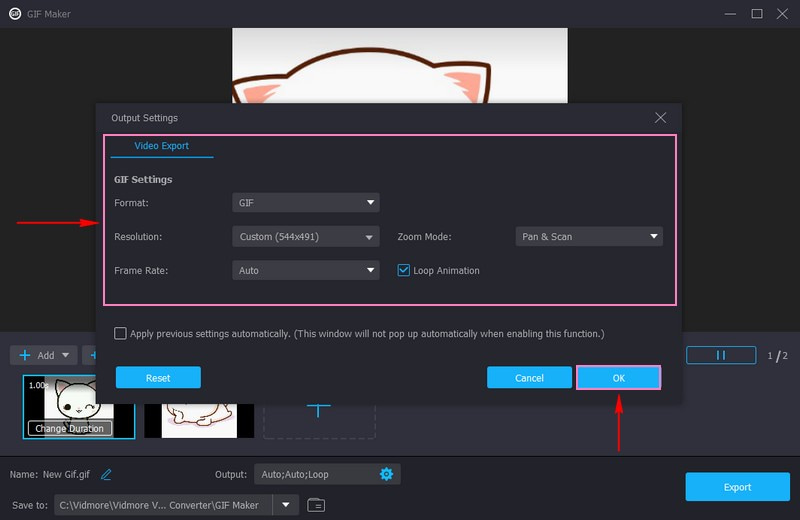
Adım 5. Önizleme ekranından fotoğrafların GIF'e dönüştüğünü görebilirsiniz. Memnun kaldığınızda, İhracat Dönüştürülen fotoğraflarınızı yerel sürücünüzdeki GIF'lere kaydetmek için düğmeyi tıklayın.
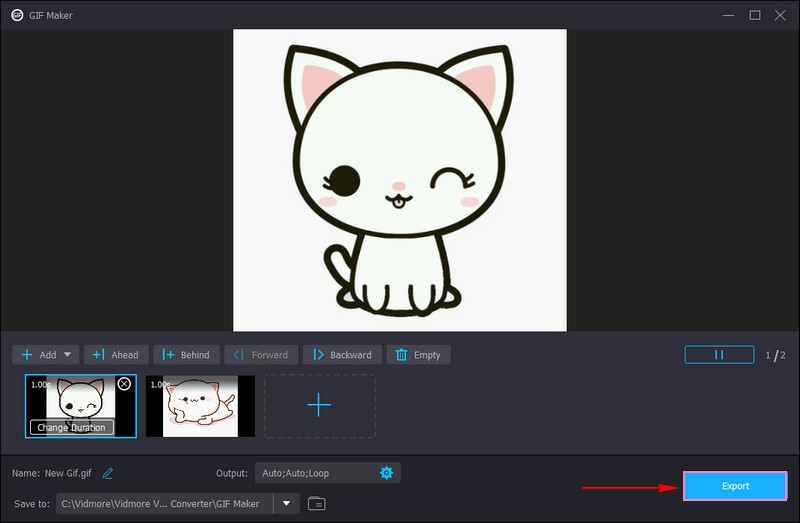
Bölüm 4. Canlı Fotoğrafları GIF'e Dönüştürme Hakkında SSS
iPhone'umdaki fotoğraflardan nasıl GIF oluşturabilirim?
iPhone'unuzda Fotoğraflar uygulamasını açın. GIF'iniz için kullanmak istediğiniz fotoğrafları bulun ve tıklayın. Her birine tıklayarak birden fazla fotoğraf seçebilirsiniz. Fotoğraflarınızı seçtiğinizde Paylaş düğmesini arayın. Paylaşım menüsünde lütfen Animasyon veya GIF'i bulana kadar seçenekler arasında ilerleyin ve tıklayın. İşiniz bittiğinde Kaydet düğmesine tıklayın; iPhone'unuz sihirli bir şekilde çalışacak ve sizin için GIF'i oluşturacaktır.
Canlı Fotoğrafı döngüye nasıl dönüştürebilirim?
iPhone'unuzda Fotoğraflar uygulamasını bulun ve açın. Döngüye dönüştürmek istediğiniz Canlı Fotoğrafı seçin. Canlı Fotoğrafı tıklayarak açın. Bazı seçenekleri görmek için fotoğrafı yukarı kaydırın. Görünen seçenekler arasında Döngü'yü arayın ve tıklayın. Kısa, tekrarlanan bir video gibi, Canlı Fotoğrafınız da artık döngü halinde oynatılacak.
Hangi iPhone uygulaması GIF oluşturabilir?
GIF oluşturabilen iPhone uygulamaları Giphy, ImgPlay, PicGIF, Boomerang ve Momento'nun GIF Maker'ıdır.
Android cihazlarda Canlı Fotoğrafları GIF'lere dönüştürebilir miyim?
Canlı Fotoğrafları GIF'lere dönüştürmek, çoğunlukla iPhone'larda bulunan bir özelliktir. Bazı üçüncü taraf uygulamalar Android cihazlarda benzer işlevsellik sunsa da, bu uygulamalar daha çok iOS ile ilişkilendirilir.
Live Photos'tan oluşturulan GIF'ler sesi korur mu?
GIF'ler genellikle sesi desteklemez, dolayısıyla Canlı Fotoğraf'ta yakalanan ses GIF'te mevcut olmaz.
Sonuç
Artık öğrendin Canlı Fotoğrafı GIF'e dönüştürme birkaç tıklamayla. Bu basit işlemle en sevdiğiniz anları yeni bir şekilde yeniden yaşayabilirsiniz. Üstelik Vidmore Video Converter'ı kullanarak fotoğrafları GIF'lere nasıl dönüştüreceğinizi de öğretti. Bunu yapmak için basit bir süreç sunar ve bu nedenle çalışma sürecinde kafanız karışmaz. Fotoğraflardan kendi GIF'lerinizi oluşturmaya başlayın ve eğlence başlasın!


